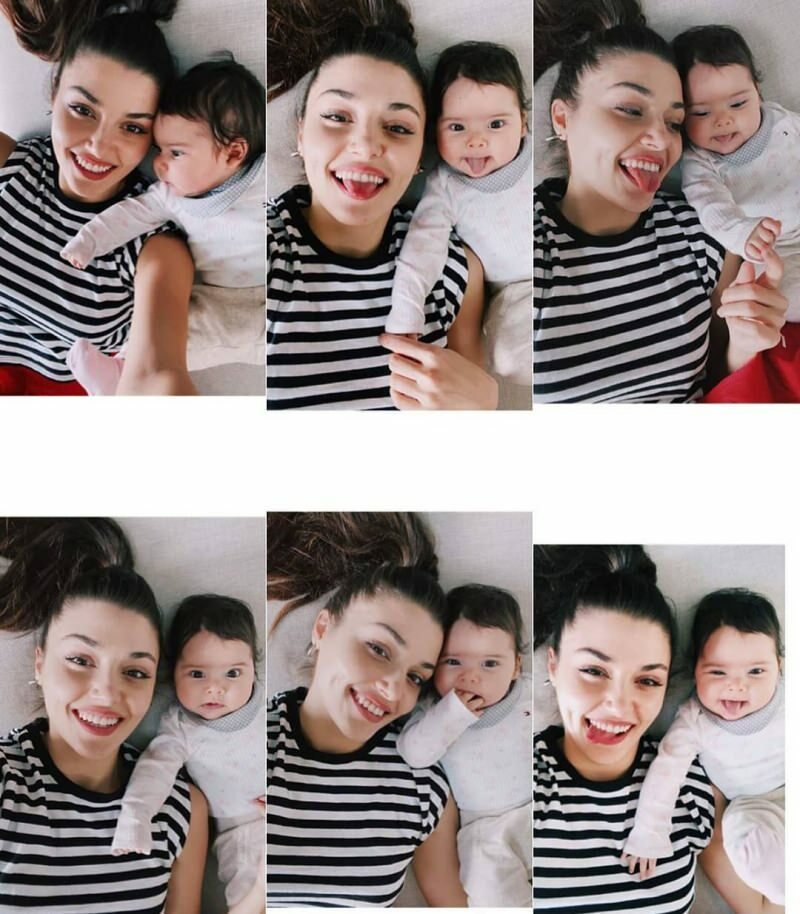Πώς να εγκαταστήσετε προσαρμοσμένες γραμματοσειρές στο iPhone ή το iPad σας
μήλο Ίος 13 Ipados Iphone Ήρωας / / March 17, 2020
Τελευταία ενημέρωση στις

Η δυνατότητα προσθήκης προσαρμοσμένων γραμματοσειρών στο iPhone και στο iPad εξακολουθεί να είναι έργο σε εξέλιξη και υποστηρίζει μόνο τις εφαρμογές. Αλλά αν θέλετε να αρχίσετε να τα προσθέτετε τώρα, μπορείτε.
Ξεκινώντας με τα iOS 13 και iPadOS 13, η Apple πρόσθεσε τη δυνατότητα να προσθέσει προσαρμοσμένες γραμματοσειρές στο iPhone και το iPad, αντίστοιχα. Ως έννοια, αυτό ακούγεται σαν ένα νέο νέο χαρακτηριστικό που θα σας βοηθήσει να προσαρμόσετε περαιτέρω τη συσκευή σας. Προς το παρόν, όμως, πρόκειται περισσότερο για ένα έργο σε εξέλιξη, επειδή μόνο μια χούφτα πωλητές συνεργάζονται με την Apple για να φέρουν γραμματοσειρές σε iOS και iPadOS. Επιπλέον, η λειτουργία λειτουργεί μόνο με συγκεκριμένες εφαρμογές.
Προσαρμοσμένες γραμματοσειρές
Το προσαρμοσμένο API γραμματοσειράς της Apple επιτρέπει την αλλαγή των γραμματοσειρών που χρησιμοποιούνται σε iPhone και iPad. Στις iOS 13 και iPadOS 13 και αργότερα, μπορείτε να βρείτε τη λίστα των προσαρμοσμένων γραμματοσειρών:
- Αγγίξτε το Ρυθμίσεις app στην Αρχική οθόνη της συσκευής μας.
- Επιλέγω Γενικός.
- Παρακέντηση Γραμματοσειρές.
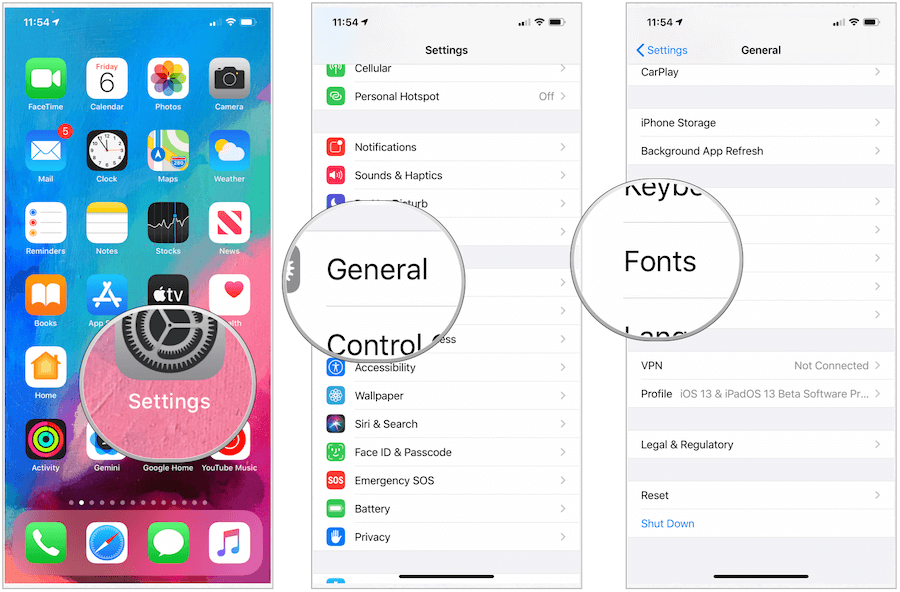
Από προεπιλογή, δεν υπάρχουν προσαρμοσμένες γραμματοσειρές εγκατεστημένες σε iOS 13 και iPadOS. Θα πρέπει να τα βρείτε μέσα από εφαρμογές στο App Store.

5.643 Ανασκοπήσεις
- Ενεργός ακύρωση θορύβου για βυθιζόμενο ήχο
- Διαφάνεια για την ακοή και τη σύνδεση με τον κόσμο γύρω σας
- Τρία μεγέθη μαλακών, κωνικών συμβουλών σιλικόνης για προσαρμόσιμη προσαρμογή
Amazon.com Η τιμή ανανεώθηκε στις 2020-01-25 - περισσότερες πληροφορίες
Εγκατάσταση προσαρμοσμένων γραμματοσειρών
Όταν το iOS 13 ξεκίνησε τον Σεπτέμβριο, η πιο αξιοσημείωτη εφαρμογή σχετικά με γραμματοσειρές freemium στο App Store ήταν το Font Diner. Από τότε, το μεγαλύτερο όνομα στα γραφικά, η Adobe, εντάχθηκαν στη διασκέδαση. Ακόμα καλύτερα, δεν χρειάζεται να εγγραφείτε σε ένα από τα πακέτα γραφικών της Adobe για να επωφεληθείτε από τις δωρεάν εφαρμογές της εταιρείας. Αντ 'αυτού, μπορείτε να χρησιμοποιήσετε την εφαρμογή Creative Cloud για iOS και iPadOS.
Προσθέστε γραμματοσειρές από τις εφαρμογές
Χρησιμοποιώντας το Font Diner ως παράδειγμα, μπορείτε να προσθέσετε γραμματοσειρές από εφαρμογές σε iOS και iPadOS:
- Κατεβάστε το app που υποστηρίζεται στο App Store.
- Στην εφαρμογή που μόλις κατεβάσατε, πατήστε Θέτω εις ενέργειαν δίπλα στη γραμματοσειρά ή τη γραμματοσειρά που θέλετε να χρησιμοποιήσετε.
- Παρακέντηση Εγκαθιστώ στο αναδυόμενο παράθυρο. Οι εφαρμογές που έχουν εγκατασταθεί πρόσφατα βρίσκονται τώρα στην εφαρμογή "Ρυθμίσεις" κάτω από την ενότητα Γενικά> Γραμματοσειρές.
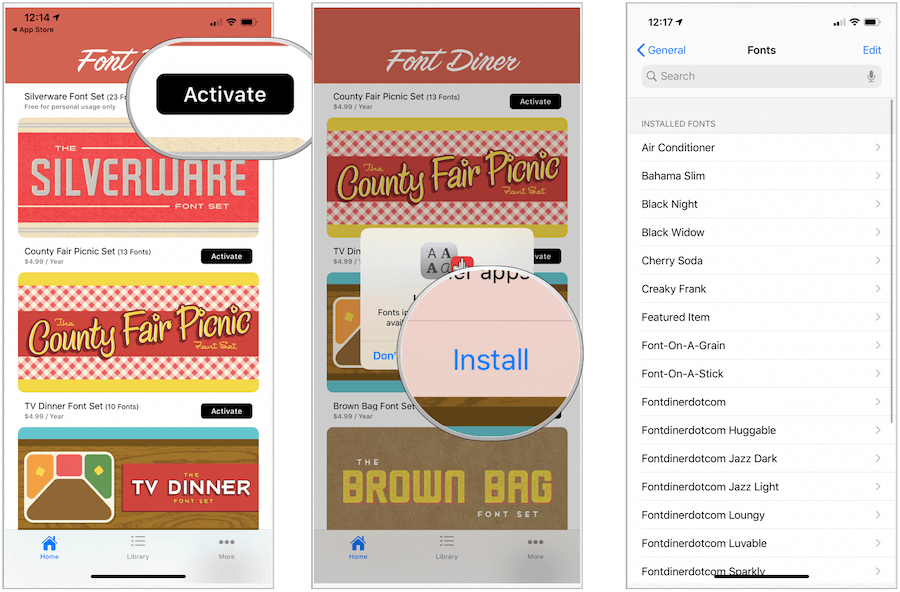
Ακολουθεί η ίδια διαδικασία με την εφαρμογή Adobe Creative Cloud:
- Παρακέντηση Εγκατάσταση γραμματοσειρών κάτω από την ομάδα γραμματοσειρών που θέλετε να εγκαταστήσετε στην περιοχή Αναζήτηση γραμματοσειρών Adobe.
- Επιλέγω Εγκαθιστώ στο αναδυόμενο παράθυρο. Οι εφαρμογές που έχουν εγκατασταθεί πρόσφατα βρίσκονται τώρα στην εφαρμογή "Ρυθμίσεις" κάτω από την ενότητα Γενικά> Γραμματοσειρές και επίσης βάσει του Εγκατεστημένες γραμματοσειρές στην εφαρμογή Creative Cloud.
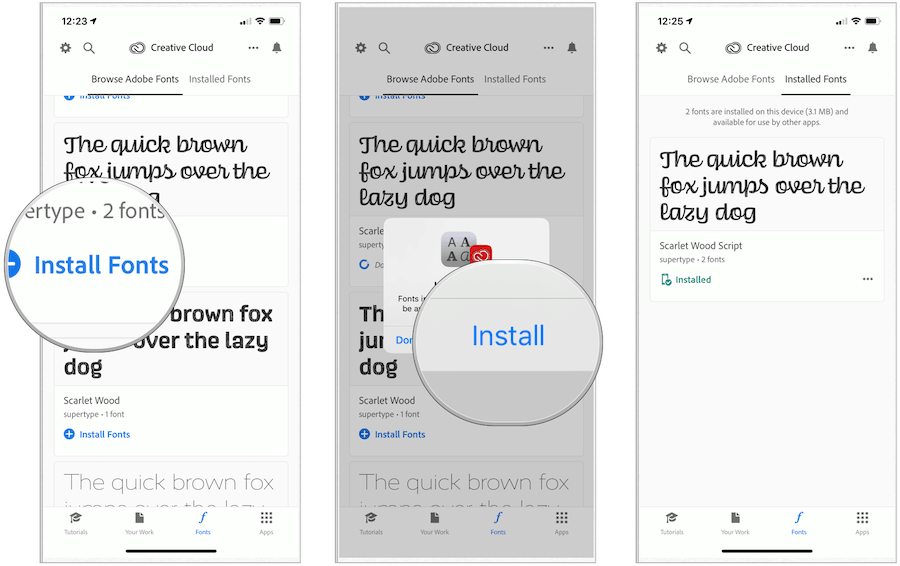
Χρήση προσαρμοσμένων γραμματοσειρών σε iOS και iPadOS
Όπως σημειώθηκε παραπάνω, οι προσαρμοσμένες γραμματοσειρές μπορούν να χρησιμοποιηθούν μόνο σε επιλεγμένες εφαρμογές σε iOS 13 και iPadOS. Εκτός από την επιλογή εφαρμογών Adobe, οι γραμματοσειρές είναι διαθέσιμες σε εγγενείς εφαρμογές της Apple όπως Mail, Pages και Keynote.
Αλλαγή γραμματοσειρών
Στο παρακάτω παράδειγμα, η γραμματοσειρά τροποποιείται στην επίσημη εφαρμογή αλληλογραφίας στο iOS.
- Πατήστε οπουδήποτε στο σώμα του μηνύματός σας.
- Επίλεξε το γωνία βραχίονα (μοιάζει με λιγότερο από το σύμβολο) στην κορυφή του πληκτρολογίου στα δεξιά για πρόσβαση στη γρήγορη γραμμή εργαλείων.
- Αγγίξτε το Aa εικονίδιο για να δείτε τις επιλογές μορφοποίησης.
- Επιλέγω Προεπιλεγμένη γραφή.
- Επιλέξτε a νέα γραμματοσειρά.
- Αγγίξτε το Χ προς τα δεξιά του Format για να κλείσετε τις επιλογές.
- Αρχή πληκτρολόγηση με τη νέα γραμματοσειρά.
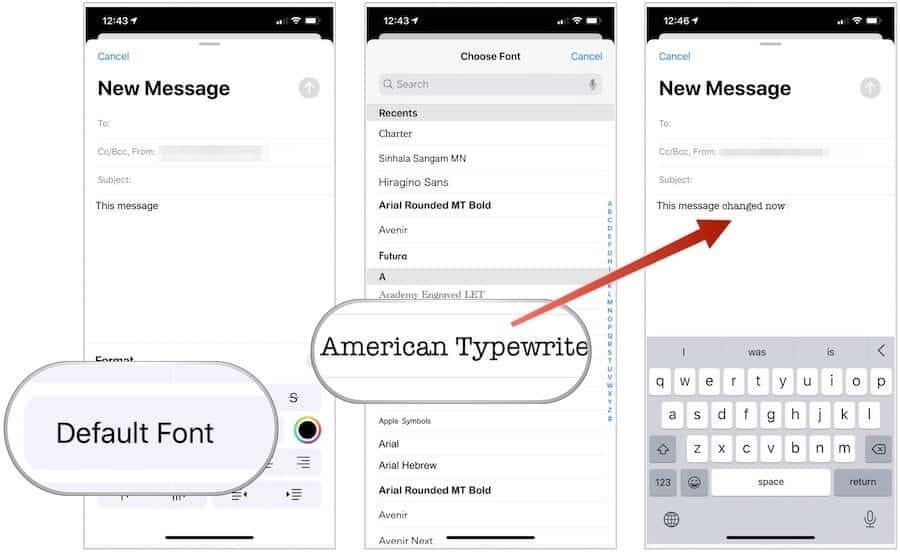
Για να αλλάξετε το υπάρχον κείμενο, επαναλάβετε τα πρώτα τρία παραπάνω βήματα, στη συνέχεια:
- Επισημάνετε το κείμενο θέλετε να αλλάξετε.
- Επιλέγω Προεπιλεγμένη γραφή.
- Επιλέξτε a νέα γραμματοσειρά.
- Αγγίξτε το Χ προς τα δεξιά του Format για να κλείσετε τις επιλογές.
- Κάνε κλικ στο σώμα του μηνύματος για να εμφανιστεί το πληκτρολόγιο.
- Να συνεχίσει πληκτρολόγηση για να ολοκληρώσετε το μήνυμα με τη νέα γραμματοσειρά.
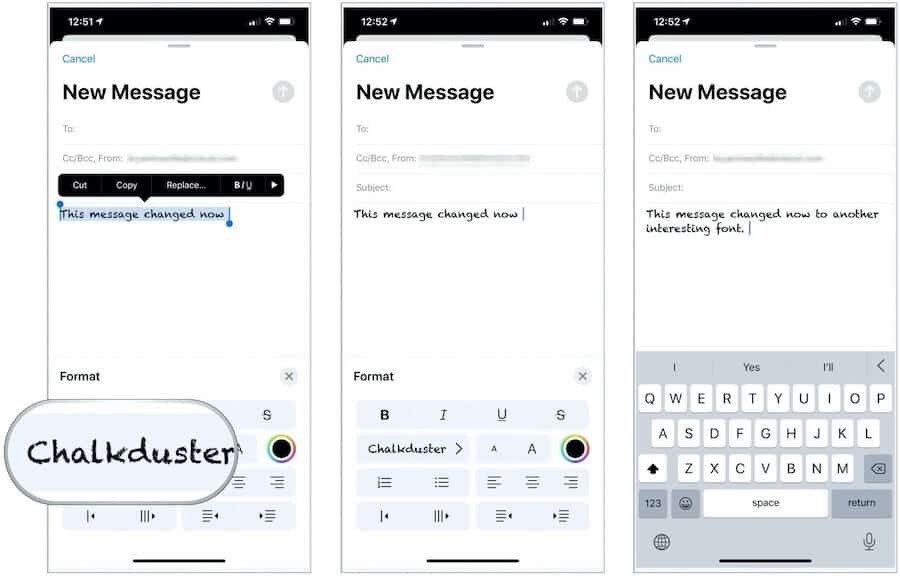
Ανασκόπηση και διαγραφή προσαρμοσμένων γραμματοσειρών
Για να δείτε τις εγκατεστημένες προσαρμοσμένες γραμματοσειρές στη συσκευή σας:
- Αγγίξτε το Ρυθμίσεις app στην Αρχική οθόνη της συσκευής μας.
- Επιλέγω Γενικός.
- Παρακέντηση Γραμματοσειρές.
- Επιλέξτε ένα εγκατεστημένη γραμματοσειρά.
- Κάνει μια επιλογή κάτω από το One Typeface. Κάντε κύλιση για να δείτε τη γραμματοσειρά σε δράση.
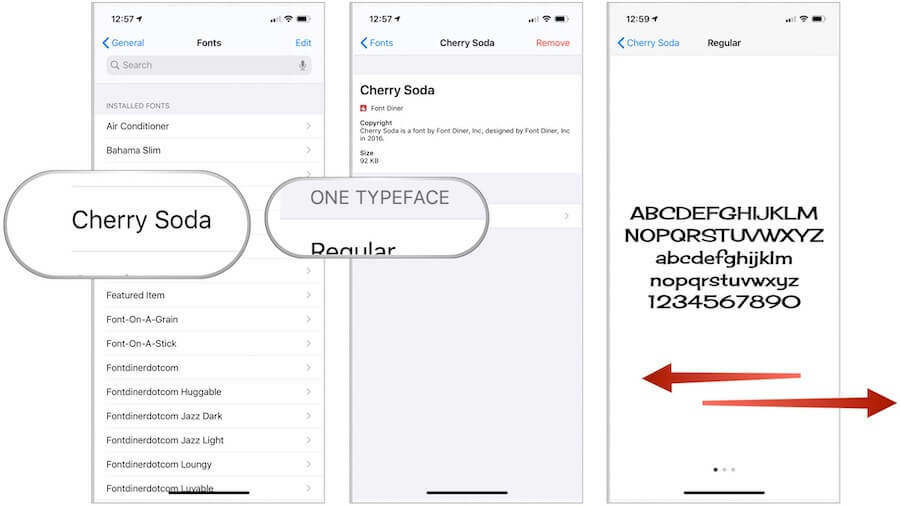
Για να διαγράψετε μια εγκατεστημένη γραμματοσειρά:
- Αγγίξτε το Ρυθμίσεις app στην Αρχική οθόνη της συσκευής μας.
- Επιλέγω Γενικός.
- Παρακέντηση Γραμματοσειρές.
- Επιλέξτε ένα εγκατεστημένη γραμματοσειρά.
- Πατήστε Κατάργηση επάνω δεξιά.
- Επιλέγω Καταργήστε αυτήν την οικογένεια γραμματοσειρών; από το αναδυόμενο μενού.
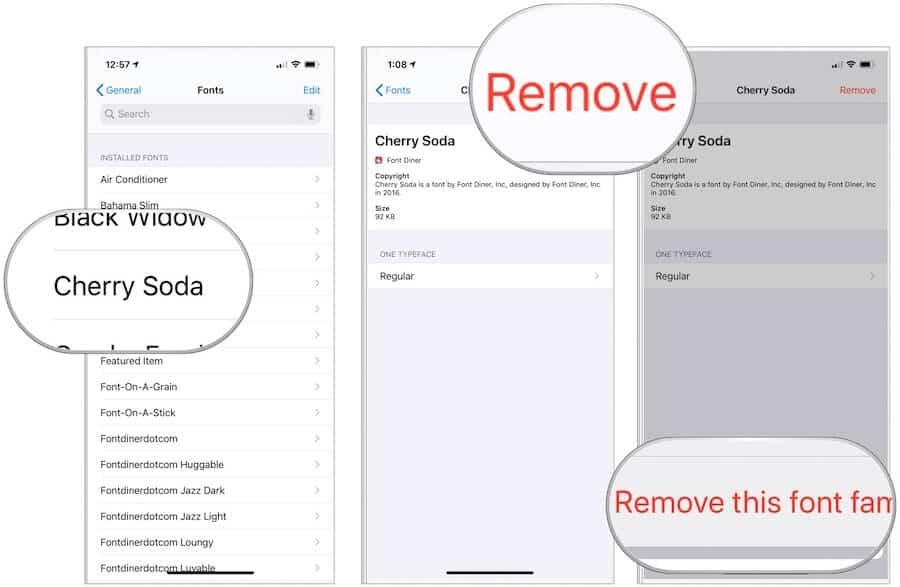
Η γραμματοσειρά διαγράφεται τώρα.
Οι προσαρμοσμένες γραμματοσειρές σε iOS και iPadOS είναι τελικά εδώ, και θα είναι ενδιαφέρον να δούμε από πού πηγαίνουν από εδώ. Προς το παρόν, ωστόσο, περιορίζονται μόνο σε υποστηριζόμενες εφαρμογές. Μείνετε συντονισμένοι.